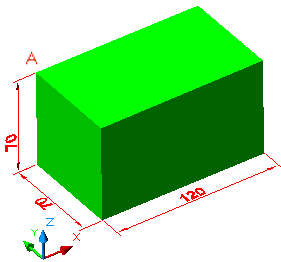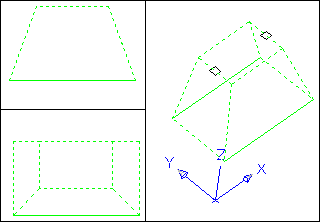| |
L'objectiu d'aquesta pràctica
és aprendre el funcionament de les ordres: Desplazar
caras, Girar caras, Extruir caras, Borrar caras, Colorear caras i Colorear
aristas. |
| |
|
| |
Edició de sòlids (1) |
| |
|
|
|
S'iniciarà el dibuix fent un Prisma
rectangular:
- Iniciar un dibuix nou, amb els valors per defecte.
- Ordre:
 Prisma rectangular.
Prisma rectangular.
Comando: prismarect
Precise esquina de prisma o [Centro] <0,0,0>: 2,2,0
(punt de coordenades 2,2,0)
Precise esquina o [Cubo/Longitud]: L
Precise longitud: 120
Precise anchura: 70
Precise altura: 50
Retorn
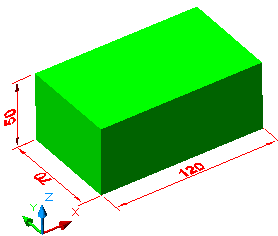
|
| |
Figura 1. Prisma rectangular de 120 x 70 x 50
|
| |
|
| |
1. Desplazar caras |
| |
|
|
|
La barra d'eines d'edició de sòlids conté
les icones següents:

En realitat, aquestes icones d'edició,
exceptuant-hi les operacions booleanes, activen sempre una única
ordre, (_solidedit),
i les icones representen les opcions d'aquesta.
|
| |
|
|
En primer lloc, es canvia l'alçada del prisma, de 50 a 70 unitats.
- Ordre:
 Desplazar caras
Desplazar caras
Comando: _solidedit
Comprobación automática de edición de sólidos:
SOLIDCHECK=1
Indique una opción de edición de sólidos [Cara/Arista/cUerpo/desHacer/Salir]
<Salir>: _face
Indique una opción de edición de caras
[eXtruir/Desplazar/Girar/dEsfasar/Inclinar/Borrar
/Copiar/cOlor/desHacer/Salir] <Salir>: _move
Designe caras o [desHacer/Suprimir]: Cliqueu
sobre l'aresta superior esquerra. 2 cara(s) encontrada(s).
Designe caras o [desHacer/Suprimir/Todas]:
Retorn (l'AutoCAD ressalta les dues cares
pertanyents a l'aresta). Ara se'n podria suprimir alguna mitjançant
Suprimir del menú contextual.
Per afegir, n'hi ha prou amb seguir seleccionant cares.
També es pot clicar directament sobre
un punt buit d'una cara sense tocar cap aresta.
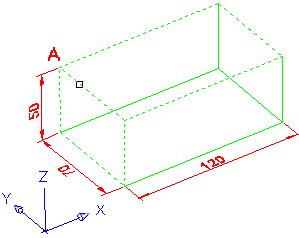
|
| |
| |
Figura 2. Designació de la cara que es vol moure
|
| |
Precise un punto base de desplazamiento: Assenyaleu
el punt final A. (Podria ser qualsevol punt de l'espai.)
Precise un segundo punto de desplazamiento: @0,0,20
Validación de sólido iniciada.
Validación de sólido finalizada.
L'AutoCAD
torna a preguntar per una altra operació. Premeu Retorn
dues vegades per sortir de l'ordre.
|
| |
|
| |
Figura 3. El sòlid ampliat en alçada
|
| |
2. Girar caras |
| |
|
|
|
Amb aquesta opció es poden girar les cares seleccionades
d'un sòlid, entorn a un eix, definit com a:
- Paral·lel a un dels eixos coordenats, i posteriorment s'ha
de seleccionar un punt de pas de l'eix de gir.
- Definit per dos punts qualssevol en l'espai.
- Definit per un objecte com línia, arc, cercle, polilínia,
spline, etc.
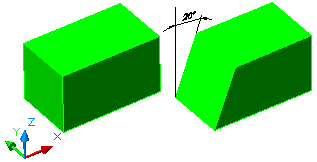
|
| |
| |
Figura 4. Gir d'una de les cares del sòlid 20º
|
|
|
- Ordre:
 Girar caras
Girar caras
Comando: _solidedit
Comprobación automática de edición de sólidos:
SOLIDCHECK=1
Indique una opción de edición de sólidos [Cara/Arista/cUerpo/desHacer/Salir]
<Salir>: _face
Indique una opción de edición de caras
[eXtruir/Desplazar/Girar/dEsfasar/Inclinar/Borrar
/Copiar/cOlor/desHacer/Salir] <Salir>: _rotate
Designe caras o [desHacer/Suprimir]: Cliqueu
sobre la cara lateral esquerra.
1 cara(s) encontrada(s).
Designe caras o [desHacer/Suprimir/Todas]: Retorn
.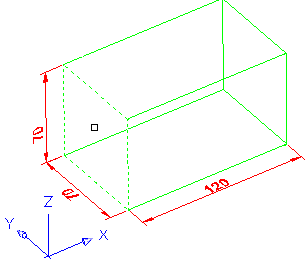
|
| |
| |
Figura 5. Punt de designació i cara seleccionada
|
| |
Precise un punto de eje o [Eje por
objeto/Vista/ejeX/ejeY/ejeZ]<2puntos>: Y
(el gir es produeix entorn a l'eix Y).
Precise el origen de rotación <0,0,0>:
Assenyalar el punt mig de l'aresta
inferior esquerra, per situar un punt de pas de l'eix de gir.
Precise ángulo de rotación o [Referencia]:
20
Validación de sólido iniciada.
Validación de sólido finalizada.
- Premeu Retorn dues vegades per sortir de
l'ordre.
El resultat obtingut ha de ser el de
la figura 4.
|
| |
|
|
|
S'han de girar les cares frontal i lateral dreta i s'ha de tornar a aplicar
la mateixa ordre. El procediment és el següent:
Gir de la cara frontal:
- Designar la cara frontal.
- Indicar que l'eix de gir és paral·lel a l'eix X,
amb el menú contextual, per després indicar un punt de
pas d'aquest, per qualsevol punt de l'aresta de la base.
- Indicar l'angle de rotació, que en aquest cas és de
-20º.
Gir de la cara lateral dreta:
- Designeu la cara lateral dreta.
- Indiqueu que l'eix de gir és paral·lel a l'eix Y
i després indiqueu un punt de pas d'aquest per qualsevol punt
de l'aresta de la base.
- Indiqueu l'angle de rotació, que és de -20º.
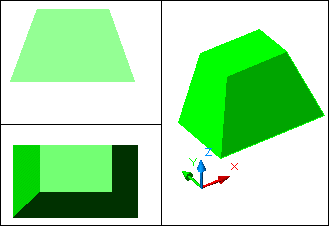
|
| |
Figura 6. Les tres cares del sòlid girades 20º
|
| |
3. Extruir caras |
| |
|
|
|
Mitjançant aquesta opció, es poden extruir
cares d'un sòlid de dues formes:
- Indicant altura i angle d'extrusió. L'angle 0 implica creixement
perpendicular a la cara extrudida. Un angle d'extrusió positiu
fa que la cara creixi i en disminueixi la mida, mentre que un angle
negatiu fa que la cara extrudida augmenti de mida.
- Indicant un camí d'extrusió que pot ser una línia,
arc, polilínia, spline, etc. Aquest camí no pot estar
en el plànol de la cara que s'ha d'extrudir ni tenir zones d'elevada
curvatura.
|
| |
|
|
Ordre:  Extruir caras
Extruir caras
Comando: _solidedit
Comprobación automática de edición de sólidos:
SOLIDCHECK=1
Indique una opción de edición de sólidos [Cara/Arista/cUerpo/desHacer/Salir]
<Salir>: _face
Indique una opción de edición de caras
[eXtruir/Desplazar/Girar/dEsfasar/Inclinar/Borrar
/Copiar/cOlor/desHacer/Salir]<Salir>:
_extrude
Designe caras o [desHacer/Suprimir]: Cliqueu
sobre una de les arestes laterals superiors com a la figura 7.
2 cara(s) encontrada(s).
Designe caras o [desHacer/Suprimir/Todas]:
Cliqueu sobre l'altra aresta lateral
superior.
2 cara(s) encontrada(s).Designe caras
o [desHacer/Suprimir/Todas]: Retorn
per acabar la designació.
|
| |
| |
FIgura 7. Designació de les 2 cares laterals
més la superior, per extrudir
|
|
|
Precise altura de extrusión o [Eje de extrusión]:
10
Precise ángulo de inclinación para
extrusión <0>: 45
Validación de sólido iniciada.
Validación de sólido finalizada.
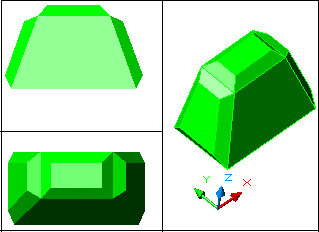
|
| |
| |
FIgura 8. Resultat de l'extrusió
de tres cares del sòlid
|
| |
|
| |
4. Esborrar cares |
| |
|
|
|
Aquesta opció s'empra per a l'eliminació de
les cares seleccionades d'un sòlid, de manera que la cara seleccionada
desapareix sense deixar forat, ja que el lloc d'aquest s'omple per la
perllongació de les cares adjacents.
Es pot emprar, també, per eliminar els xamfrans o
radis d'empalmament aplicats a cares, de manera que aquestes es tornin
a unir en angle viu.
Com sempre, s'ha d'anar amb cura amb la selecció,
ja que en tocar el sòlid amb una aresta sempre se seleccionen dues
cares. Això obliga a Suprimir
de la selecció les cares a les quals no aplicar l'ordre.
|
| |
|
|
|
|
Ordre:  Borrar caras
Borrar caras
Comando: _solidedit
Comprobación automática de edición de sólidos:
SOLIDCHECK=1
Indique una opción de edición de sólidos [Cara/Arista/cUerpo/desHacer/Salir]
<Salir>: _face
Indique una opción de edición de caras
[eXtruir/Desplazar/Girar/dEsfasar/Inclinar/Borrar/
Copiar/cOlor/desHacer/Salir] <Salir>: _delete
Designe caras o [desHacer/Suprimir]: Cliqueu
sobre l'aresta superior, com a la figura 9.
2 cara(s) encontrada(s).
Designe caras o [desHacer/Suprimir/Todas]: S
Suprima caras o [desHacer/Añadir/Todas]: Assenyalar
la cara superior perquè no s'esborri.
2 cara(s) encontrada(s), 1
suprimida(s).
Suprima caras o [desHacer/Añadir/Todas]:
Retorn
Validación de sólido iniciada.
Validación de sólido finalizada.
-
Un cop acabada l'ordre, revoqueu-la,  ,
per tornar a l'estat inicial i torneu-la a aplicar a fi d'esborrar
ara només la cara superior. Obtindreu la figura tercera de
la imatge de sota.
|
| |
| |
FIgura 9. Supressió d'una o altra
cara pertanyents a l'aresta de designació
|
| |
|
| |
5. Colorear caras; Colorear aristas |
| |
|
|
|
Atès que un sòlid és
un bloc d'una sola peça, amb l'ordre Color
es podria canviar el color per Capa o
per Bloc, però de tot sencer.
Amb aquesta ordre, l'AutoCAD permet
donar colors diferents a les cares del sòlid.
Ordre:  Colorear caras
Colorear caras
El funcionament és el que ja s'ha vist al llarg
de tota la pràctica. Primer se seleccionen les cares tocant
arestes i després se suprimeixen de la designació les
cares que no es volen canviar de color.
Ordre:  Colorear aristas
Colorear aristas
El funcionament és el mateix de l'ordre anterior,
amb l'única diferència que en aquest cas s'han de designar
les arestes que es volen canviar de color.
En acabar la selecció de cares o arestes, l'AutoCAD
permet assignar un dels
256 colors de la taula ACI, emprada
per l'ordre Color o l'ordre Capa.
|
| |
| |
Figura 10. Acoloriment de les cares
seleccionades
|
|
|
Deseu el dibuix a la carpeta Practiques
amb el nom m7_pr2a.dwg. |
| |
|
 |
| |
|
| |
|